win11小组件点击没反应?有一些小伙伴反映遇到了小组件点击没反应的情况,那么碰到这个问题应该怎么办呢?小组件是Win11系统中非常重要的功能,小组件的功能也是非常实用。但是有的用户在点击小组件想添加内容却没有任何反应,打不开小组件,那遇到这个问题要怎么解决呢?还不清楚的小伙伴们快跟着自由互联小编一起来看看吧!希望可以帮助到你呀!
win11小组件点击没反应的解决方法
1、小组件需要更新,打开应用商城,在“库”中获取更新。应用商城中打开“库”点击”获取更新“(红线上方,就是“小组件”程序),获取更新可能因为网络问题可能会有延迟,可以多试几次。
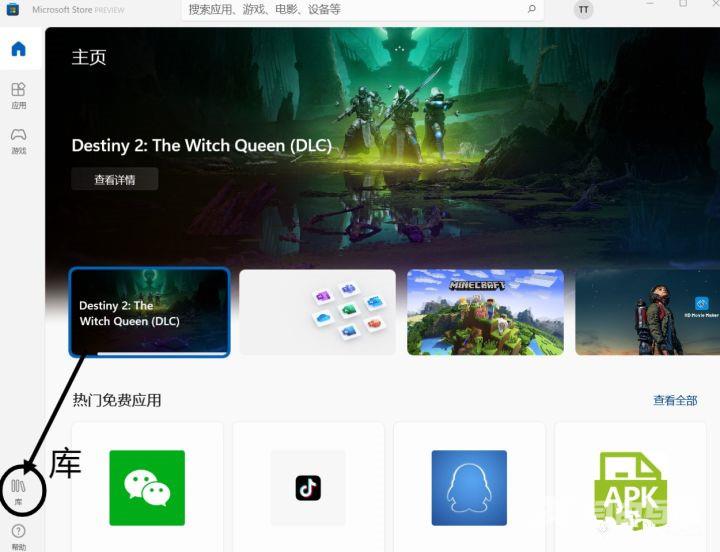
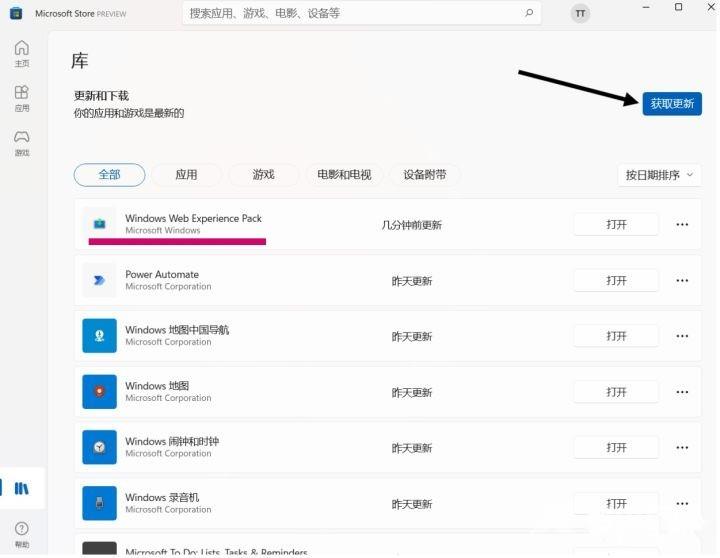
2、重新安装小组件
通过先卸载小组件,再重新安装的方法,来解决可能存在的安装错误。
卸载Windows 11小组件,win+R在搜索框输入CMD,再输入以下命令,卸载小组件。
winget uninstall MicrosoftWindows.Client.WebExperience_cw5n1h2txyewy
卸载完成后,最好重启电脑。然后开机后同样在CMD界面输入以下代码重新安装。
winget install 9MSSGKG348SP
3、Windows Web Experience Pack被误删了。(也就是微软的自带浏览器,一般常见于重装系统),在应用商店中搜索安装即可。
4、Microsoft Edge WebView2 被误删,或者重装系统没安装上。(重装系统后小组件打不开的常见原因)。
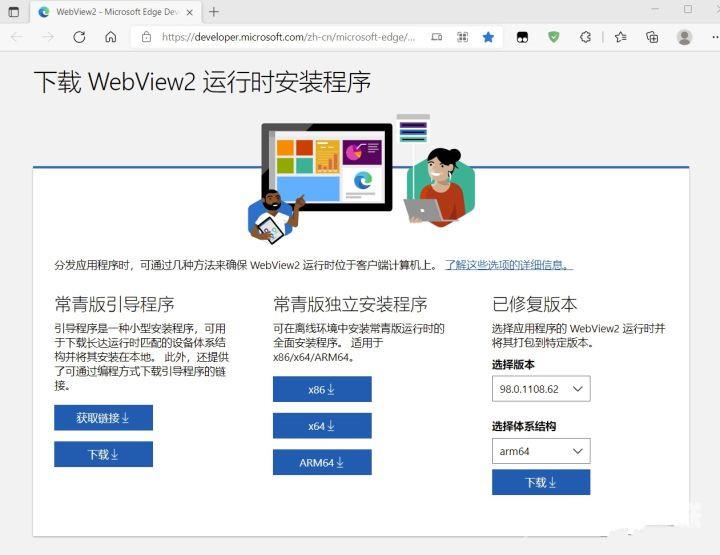
5、网络设置问题
打开“运行”输入 inetcpl.cpl (“WINDOWS”+“R”键,输入 inetcpl.cpl亦可)
点开高级往下拉,勾上“使用TLS 1.2”选项,或者点还原高级设置。
